电脑连接wifi的图标突然没了
- 电脑
- 2024-06-19 06:55:53
- 569
当我们打开电脑,准备连接WiFi时,却发现任务栏上原本显示的WiFi图标突然消失不见了,这可真是让人头疼。 别着急,出现这种情况可能是多种原因导致的,下面就让我们一起排查问题,找回失踪的WiFi图标。
检查网络连接
首先,我们需要确认电脑是否真的断开了WiFi连接。 点击电脑左下角的开始菜单,选择“设置”,然后进入“网络和Internet”。 在“状态”页面,查看“连接”一栏是否显示当前连接的WiFi名称。 如果没有,就意味着电脑确实断开了连接,需要重新连接。
重启网络适配器
如果电脑已经连接了WiFi,但图标却消失了,可以尝试重启网络适配器。 点击电脑左下角的开始菜单,输入“设备管理器”,然后找到“网络适配器”并展开。 找到当前连接的WiFi适配器,右键点击并选择“禁用设备”,等待几秒后再右键点击选择“启用设备”。 重启网络适配器后,WiFi图标通常会重新出现。
更新驱动程序
如果重启网络适配器无效,那么可能是驱动程序出现了问题。 打开设备管理器,找到当前连接的WiFi适配器,右键点击并选择“更新驱动程序”。 选择“自动搜索更新的驱动程序”,系统会自动查找并安装最新的驱动程序。 更新完驱动程序后,WiFi图标应该会恢复正常。
检查系统设置
最后,我们还需要检查系统设置。 打开“设置”中的“网络和Internet”,点击“WiFi”。 在“高级选项”中,查看“显示WiFi图标”是否处于开启状态。 如果关闭了,将其开启即可。
通过以上几个步骤,你应该能够找回失踪的WiFi图标了。 如果问题仍然存在,建议咨询专业的技术人员进行进一步的排查。
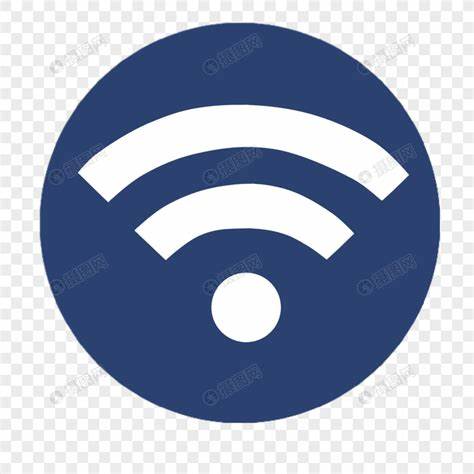
上一篇:win10电脑wifi功能消失了
下一篇:电脑wifi模块突然没了





















